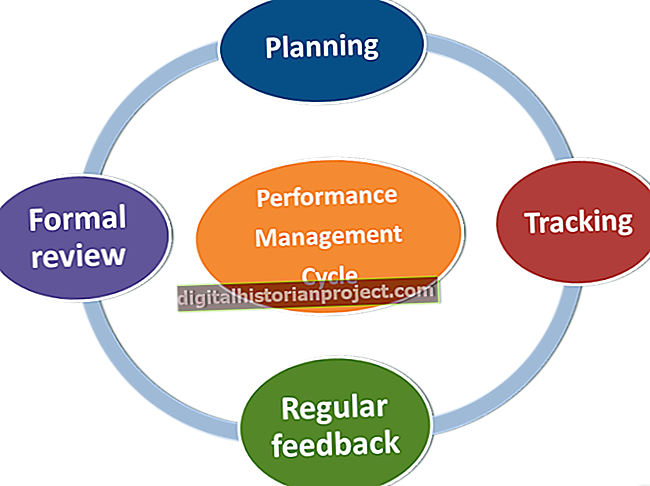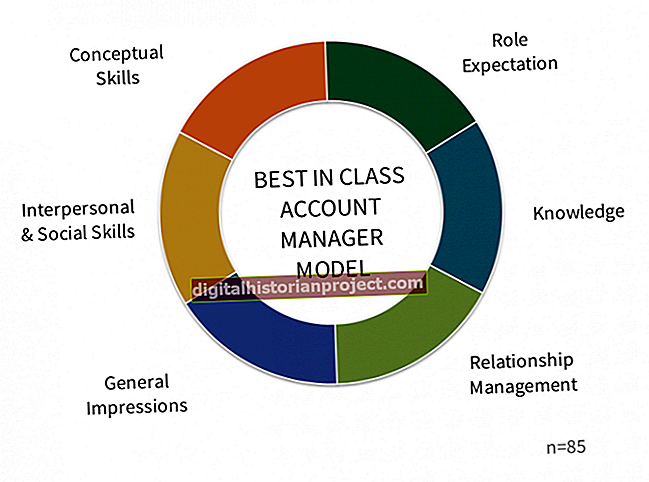El vostre MacBook és una eina mòbil potent, però malauradament no és immune a errors i problemes d’operació. Si es congela immediatament després d'iniciar la sessió, és possible que no el pugueu utilitzar. Abans de preocupar-vos per perdre cap dada, hi ha algunes eines de manteniment que podeu utilitzar per comprovar i solucionar els errors del vostre sistema o de determinats programes. Si el problema està relacionat amb el maquinari, generalment es pot reparar sense suposar cap risc per a les vostres dades.
Comenceu en mode segur
Un dels primers passos és intentar esbrinar si el problema està relacionat amb el programari o el maquinari. Inicieu el MacBook en mode segur mantenint premuda la tecla "Maj" després d'escoltar el timbre d'inici. Deixeu anar la tecla després de veure el logotip gris d'Apple. Veureu "Arrencada segura" a la pantalla d'inici de sessió si funcionava. Continueu utilitzant el portàtil normalment; si funciona sense congelació, alguna cosa relacionada amb el programari de l'ordinador, com ara el sistema operatiu o un programa, està causant el problema.
Actualitzeu OS X
La congelació pot ser causada per un error al propi sistema operatiu. Si aquest és el cas, la forma més ràpida de solucionar-ho és instal·lant les actualitzacions més recents del sistema operatiu. Feu clic al logotip d'Apple a la barra de menú i seleccioneu "Actualització de programari". Com que la congelació del vostre ordinador pot dificultar aquest procés, realitzeu aquestes actualitzacions des del mode segur.
Reparació del disc
Si tot està actualitzat, pot haver-hi un error o un permís incorrecte que faci que el sistema es produeixi un error o una congelació. Aquest tipus de problemes es poden reparar mitjançant la utilitat de disc de Mac. Introduïu el CD d’instal·lació d’OS X i, a continuació, arreneu des del CD reiniciant l’ordinador i mantenint premuda la tecla "C". Quan aparegui la pantalla de recuperació del sistema, feu clic a "Instal·lador" a la barra de menú i, a continuació, feu clic a "Utilitat de disc". Seleccioneu "Macintosh HD" a la barra lateral i feu clic a "Repara el disc". Un cop finalitzat aquest procés, feu clic a "Repara els permisos del disc". Això s'encarregarà de la majoria dels errors temporals i errors del disc.
Problemes d'escriptori paral·lels
Si utilitzeu Parallels Desktop 5 o 6 al vostre Mac i teniu instal·lat OS X 10.6.8, es coneix un error en què Parallels Desktop utilitzarà el 100% de la vostra CPU en iniciar la sessió. La solució suggerida per Parallels consisteix a actualitzar el vostre versió del programari Parallels fins a la versió més recent per corregir aquest problema. Consulteu l’enllaç a la secció de Recursos per trobar la versió més recent.
Problemes de maquinari
Si tota la resolució de problemes no produeix cap resultat, el problema podria estar relacionat amb el maquinari del portàtil, més concretament amb la placa lògica. Si és el cas, s’haurà de reparar el portàtil en si. Si teniu una assegurança d’Apple Care al MacBook, podeu portar-la a una botiga local d’Apple per reparar-la; si no, les reparacions poden ser costoses. Si no ho feu, podeu buscar serveis alternatius de reparació de portàtils. Si el problema està relacionat amb el maquinari, probablement no perdreu cap de les vostres dades, ja que el disc dur normalment no quedarà afectat.